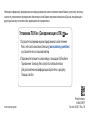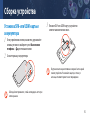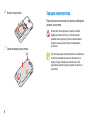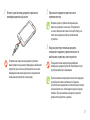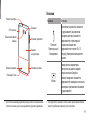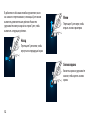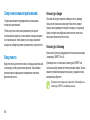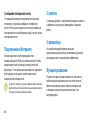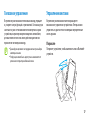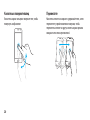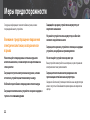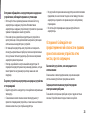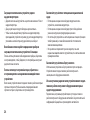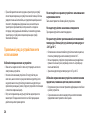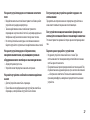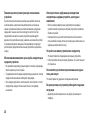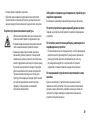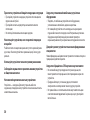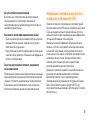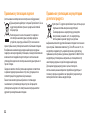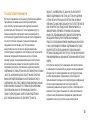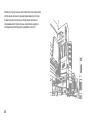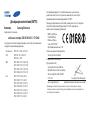Printed in Korea
GH68-35907F
Russian.10/2011. Rev. 1.0www.samsung.com
Установка ПО Kies (Синхронизация c ПК)
Загрузите последнюю версию программного обеспечения 1.
Kies c веб-сайта компании Samsung (www.samsung.com/kies)
и установите его на ваш компьютер.
Подключите планшет к компьютеру с помощью USB-кабеля. 2.
Приложение Samsung Kies запустится автоматически.
Для дополнительной информации обратитесь к разделу
Помощь по Kies.
Некоторая информация, приведенная в настоящем руководстве, может не соответствовать Вашему устройству, поскольку
зависит от установленного программного обеспечения и/или Вашего оператора сотовой связи. Дизайн, спецификации и
другие данные могут изменяться без предварительного уведомления.

GT-N7000
Краткое руководство
Просмотр электронной версии руководства пользователя
Для дополнительной информации обратитесь к сайту
www.samsung.com
.
Руководство предоставляется в виде файла Adobe Acrobat (.pdf). Если у вас нет программы Adobe
Reader, ее можно бесплатно загрузить по адресу
www.adobe.com
.

2
Благодарим вас за покупку мобильного устройства
Samsung. Оно предоставит вам доступ к
высококачественным мобильным услугам и развлечениям
на основе передовых технологий и высочайших
стандартов Samsung.
Содержание данного руководства пользователя
•
зависит от модели устройства и программного
обеспечения, поставляемого операторами мобильной
связи или поставщиками услуг, и может изменяться без
предварительного уведомления.
Комплект поставки устройства и доступные
•
аксессуары могут варьироваться в зависимости от
региона или оператора мобильной связи.
Дополнительные аксессуары можно приобрести у
•
местных дилеров компании Samsung.
Рекомендуется использовать с устройством
•
аксессуары, входящие в комплект поставки.
Аксессуары, не входящие в комплект поставки, могут
•
быть несовместимы с данным устройством.
Обозначения, используемые в
данном руководстве
Перед началом работы ознакомьтесь с обозначениями,
используемыми в данном руководстве.
Предупреждение — ситуации, которые могут
привести к получению травмы вами или кем-либо
из окружающих
Внимание! — ситуации, которые могут привести
к повреждению устройства или другого
оборудования
Примечание — примечания, советы или
дополнительные сведения
[ ] Квадратные скобки — такими скобками
оформляются изображения клавиш устройства

3
Авторские права
© Samsung Electronics, 2011
Данное руководство пользователя защищено
международными законами об авторских правах.
Запрещается воспроизводить, распространять,
переводить или передавать какие-либо части данного
руководства пользователя в любой форме и любым
способом, электронным или механическим, включая
фотокопирование, запись и хранение в любой системе
хранения и поиска информации, без предварительного
письменного разрешения компании Samsung Electronics.
Товарные знаки
SAMSUNG и логотип SAMSUNG являются
•
зарегистрированными товарными знаками компании
Samsung Electronics.
Логотип Android, Google Search
•
™
, Google Maps
™
,
Google Mail
™
, YouTube
™
, Android Market
™
и Google
Talk
™
являются товарными знаками компании Google,
Inc.
Bluetooth
•
®
является зарегистрированным товарным
знаком Bluetooth SIG, Inc. во всем мире.
Oracle и Java являются зарегистрированными
•
товарными знаками компании Oracle и/или ее
дочерних компаний. Остальные упоминающиеся в
тексте названия могут быть зарегистрированными
товарными знаками соответствующих владельцев.
Проигрыватель Windows Media
•
®
является
зарегистрированным товарным знаком корпорации
Microsoft.

4
Wi-Fi
•
®
, логотип Wi-Fi CERTIFIED и логотип Wi-Fi
являются зарегистрированными товарными знаками
Wi-Fi Alliance.
Устройство использует негармонизированную частоту
и рассчитано на работу во всех европейских странах.
Использование беспроводных локальных сетей в
помещении разрешено во всех странах Европейского
союза без каких-либо ограничений. Использование
беспроводных локальных сетей вне помещения
запрещено во Франции.
Остальные авторские права и товарные знаки
•
являются собственностью их владельцев.

5
Сборка устройства
Установка SIM- или USIM-карты и
аккумулятора
Если устройство включено, нажмите и удерживайте
1
клавишу питания и выберите пункт Выключение
телефона
→
Да для его выключения.
Снимите крышку аккумулятора.
2
Соблюдайте осторожность, чтобы не повредить ногти при
снятии крышки.
Вставьте SIM- или USIM-карту в устройство
3
золотистыми контактами вниз.
Внутренняя антенна расположена в верхней части задней
панели устройства. Не снимайте защитную пленку с
антенны, это может привести к ее повреждению.

6
Зарядка аккумулятора
Перед первым использованием устройства необходимо
зарядить аккумулятор.
Используйте только зарядные устройства и кабели,
одобренные компанией Samsung. Использование
несовместимых зарядных устройств и кабелей может
привести к взрыву аккумулятора или повреждению
устройства.
При полной разрядке аккумулятора включить мобильное
устройство невозможно, даже если поставить его на
зарядку. Следует подождать несколько минут, пока
аккумулятор немного зарядится, прежде чем включать
устройство.
Вставьте аккумулятор.
4
Закройте крышку аккумулятора.
5

7
Подключите зарядное устройство к сети
2
переменного тока.
Во время зарядки устройства сенсорный экран
может не реагировать на касания. Это происходит
из-за нестабильного источника питания. В этом случае
отключите зарядное устройство от мобильного
устройства.
Когда аккумулятор полностью зарядится,
3
отсоедините зарядное устройство сначала от
мобильного устройства, затем от розетки.
Перед извлечением аккумулятора необходимо
отсоединить зарядное устройство. В противном случае
устройство может быть повреждено.
В целях экономии электроэнергии отключайте зарядное
устройство, если оно не используется. Зарядное
устройство не оснащено выключателем питания, поэтому
его нужно отключать, чтобы прервать процесс зарядки
телефона. При использовании зарядное устройство
должно плотно прилегать к розетке.
Вставьте узкий штекер зарядного устройства в
1
многофункциональный разъем.
Неправильное подключение зарядного устройства
может привести к серьезному повреждению мобильного
устройства. Гарантия не распространяется ни на какие
повреждения, возникшие в результате неправильного
использования устройства и аксессуаров.

8
Начало работы
Включение и выключение
устройства
Чтобы включить устройство, нажмите и удерживайте
клавишу питания. При первом включении устройства
следуйте указаниям на экране, чтобы подготовить его к
использованию.
Для выключения устройства нажмите и удерживайте
клавишу питания и выберите пункт Выключение
телефона
→
Да.
Следуйте всем требованиям предупреждающих
•
табличек и указаниям персонала в тех местах, где
запрещено использование беспроводных устройств,
например в самолете или в больнице.
Чтобы использовать только несетевые функции
•
устройства, переключитесь в режим полета.
Общие сведения об устройстве
1. Включается только при использовании функции громкой связи
или во время видеосъемки.
Датчик света
Микрофон
1
Объектив
фронтальной камеры
Датчики расстояния
Клавиша «Главный
экран»
Клавиша меню
Много-
функциональный
разъем
Динамик
Сенсорный экран
Клавиша «Назад»
Микрофон
Клавиша питания/
перезагрузки/
блокировки

9
Клавиши
Клавиша Функция
Питание/
Перезагрузка
1
/
Блокировка
Включение устройства (нажмите
и удерживайте); вызов меню
быстрого доступа (нажмите и
удерживайте); перезагрузка
устройства (нажмите и
удерживайте в течение 10–15
секунд); блокировка сенсорного
экрана.
Меню
Вывод списка параметров,
доступных на данном экране;
запуск поиска в Google в
режиме ожидания (нажмите и
удерживайте); вывод окна поиска в
некоторых приложениях (нажмите
и удерживайте).
1. Если устройство «зависает» или возникают критические ошибки,
может потребоваться перезагрузить устройство.
1. При использовании функций беспроводной связи не прикасайтесь
к области антенны рукой и не закрывайте ее другими предметами.
Клавиша громкости
Разъем гарнитуры
Основная антенна
GPS-антенна
1
Объектив основной
камеры
Внешний динамик
Крышка
аккумулятора
Вспышка
Разъем для S pen

10
Сенсорный экран
Сенсорный экран устройства позволяет с легкостью
выбирать элементы и выполнять различные действия.
Управление элементами на сенсорном экране
осуществляется посредством касания, касания и
удержания, а также перетаскивания.
Экран режима ожидания
Этот экран появляется, если устройство находится в
режиме ожидания. На нем отображены значки состояния,
виджеты, ссылки на приложения и прочие элементы.
Экран режима ожидания состоит из нескольких панелей.
Чтобы выбрать нужную панель экрана режима ожидания,
прокрутите изображение влево или вправо. Можно
также выбрать точку в нижней части экрана, чтобы сразу
перейти к нужной панели.
Клавиша Функция
Главный экран
Возврат на экран режима
ожидания; вывод списка недавно
использованных приложений
(нажмите и удерживайте). Запуск
функции голосовых команд
(нажмите дважды).
Назад
Возврат на предыдущий экран.
Громкость
Регулировка громкости звуков
устройства.

11
S pen (стилус)
Ваше устройство оснащено специальным стилусом. Чтобы
выполнить следующие действия, сначала необходимо
извлечь S pen из разъема в нижней части устройства.
Не сгибайте S pen.
•
Заменить наконечник S pen нельзя.
•
Приобрести дополнительный S pen можно у местных
•
дилеров продукции Samsung.
Если S pen не работает, обратитесь в сервисный центр
•
Samsung.
Для достижения наилучших результатов работы с S pen
•
держите его перпендикулярно сенсорному экрану и
избегайте острых углов между S pen и экраном.
Значки состояния
Вверху экрана расположены значки уровня сигнала,
состояния устройства, текущего времени и других
сведений об устройстве.
Виджеты
Многочисленные виджеты предоставляют доступ к
удобным функциям и полезной информации с экрана
режима ожидания. Виджеты можно добавлять на экран
режима ожидания или удалять, перемещая в корзину.
Панель уведомлений
Панель уведомлений позволяет воспользоваться
ссылками на пункты меню и получить доступ к списку
уведомлений (например, о сообщениях, вызовах,
событиях или состоянии обработки). Чтобы открыть
панель уведомлений, коснитесь области значков
состояния вверху экрана и переместите палец вниз.
Чтобы скрыть панель, перетащите ее нижнюю часть вверх.

12
Меню
Перетащите S pen вверх, чтобы
открыть список параметров.
Снимок экрана
Коснитесь экрана и удерживайте
касание, чтобы сделать снимок
экрана.
В добавление к обычным способам управления, таким
как касание и перетаскивание, с помощью S pen можно
выполнять дополнительные действия. Нажмите и
удерживайте кнопку на одной из сторон S pen, чтобы
выполнить следующие действия.
Назад
Перетащите S pen влево, чтобы
вернуться на предыдущий экран.

13
Выберите приложение.
3
Нажмите клавишу [
4
], чтобы вернуться к
предыдущему экрану; нажмите клавишу возврата на
главный экран, чтобы вернуться на экран в режиме
ожидания.
Переход к недавно использованным
приложениям
Нажмите и удерживайте клавишу возврата на
главный экран, чтобы просмотреть список недавно
использованных приложений.
Быстрые заметки
Дважды коснитесь S pen экрана,
чтобы запустить функцию
быстрых заметок.
Работа с приложениями
Для доступа к списку приложений в режиме ожидания
1
выберите пункт Приложения.
Прокрутите изображение влево или вправо к
2
другому экрану.
Можно также выбрать точку в нижней части экрана,
чтобы сразу перейти к нужному экрану.

14
Клавиатура Swype
Технология Swype позволяет набирать текст, проводя
пальцем по буквам на клавиатуре. Коснитесь первой
буквы слова, проведите пальцем по экрану к следующей
букве, аналогичным образом закончите все слово и на
последней букве отпустите палец.
Клавиатура Samsung
Клавиатура Samsung поддерживает несколько раскладок
(например, QWERTY и 3x4).
Для ввода текста с помощью клавиатуры QWERTY или
3x4 используйте режим интеллектуального набора. В этом
режиме устройство выводит подсказки, угадывая слово,
которое вы набираете.
При вводе текста поверните устройство, чтобы отобразить
клавиатуру QWERTY в альбомном режиме.
Запуск нескольких приложений
Устройство позволяет одновременно использовать
несколько приложений.
Чтобы запустить несколько приложений, во время
использования одного из них нажмите клавишу возврата
на главный экран, чтобы вернуться на экран в режиме
ожидания, выберите нужное приложение и запустите его.
Ввод текста
Ввод текста осуществляется либо с помощью виртуальной
клавиатуры, либо в рукописном режиме. Также можно
воспользоваться функциями копирования и вставки
фрагментов текста.

15
Ответ на вызов
При входящем вызове перетащите значок вправо.
Отправка и получение сообщений
В данном разделе описано, как создавать и отправлять
текстовые (SMS) и мультимедийные (MMS) сообщения и
сообщения электронной почты, а также просматривать
отправленные и полученные сообщения и управлять ими.
За отправку и получение сообщений за пределами
домашней сети может взиматься дополнительная плата.
Дополнительные сведения можно получить у оператора
мобильной связи.
SMS- и MMS-сообщения
Можно создавать и отправлять как обычные текстовые
сообщения, так и мультимедийные, то есть содержащие
текст, фотографии, звук или видеозаписи.
Режим рукописного ввода
Для упрощения набора текста можно переключиться с
клавиатуры Samsung в режим рукописного ввода.
Для этого коснитесь значка
. Введите текст на панели
рукописного ввода. Чтобы переключиться на клавиатуру
Samsung, коснитесь значка
.
Выполнение вызова и ответ на
вызов
Чтобы выполнить вызов, можно набрать номер вручную
или выбрать его из списка контактов. Также можно
выбрать номер в журнале последних набранных номеров.
Выполнение вызова
На экране набора номера введите номер телефона и
коснитесь значка
. Чтобы выполнить видеовызов,
коснитесь значка
.

16
S-заметки
С помощью функции S-заметок можно создавать заметки
и добавлять к ним рисунки, фотографии и звуковые
файлы.
S-органайзер
На устройстве предустановлен мощный и
функциональный органайзер, позволяющий управлять
распорядком дня и задачами более эффективно.
Функция рисования
В процессе создания нового сообщения, заметки или
события можно нарисовать эскиз на панели заметок.
Кроме того, можно рисовать прямо на изображении
с помощью инструментов рисования в фото- или
видеоредакторе.
Сообщения электронной почты
С помощью приложения электронной почты можно
отправлять с устройства сообщения электронной
почты. Чтобы начать отправлять и получать сообщения
электронной почты, необходимо создать учетную запись
электронной почты.
Подключение к Интернету
Можно подключиться к беспроводной сети с
помощью функции WLAN или к мобильной сети. Чтобы
просматривать веб-страницы, воспользуйтесь веб-
браузером. С его помощью можно добавлять избранные
веб-страницы в закладки и изменять различные
параметры веб-обозревателя.
За доступ к Интернету и загрузку файлов может взиматься
дополнительная плата. Дополнительные сведения можно
получить у оператора мобильной связи.

17
Управление жестами
Встроенное распознавание жестов расширяет
возможности управления устройством. Теперь можно
управлять им, двигая его или совершая определенные
жесты руками.
Потрясите
Потрясите устройство, чтобы выполнить поиск Bluetooth-
устройств.
Голосовое управление
Встроенное распознавание голосовых команд упрощает
и ускоряет запуск функций и приложений. Если ваши руки
заняты или у вас нет возможности посмотреть на экран
устройства, например во время вождения автомобиля,
для выполнения того или иного действия достаточно
произнести голосовую команду.
Данная функция может не поддерживаться при выборе
•
некоторых языков.
Эта функция может быть недоступна в зависимости от
•
региона или оператора мобильной связи.

18
Наклоните
Если вы держите устройство двумя руками, коснитесь
и удерживайте две точки на экране, а затем наклоните
устройство вперед или назад, чтобы увеличить или
уменьшить масштаб изображения.
Коснитесь дважды
Во время использования функции голосового управления
дважды быстро коснитесь экрана, чтобы запустить
распознавание голоса.

19
Коснитесь ладонью
Коснитесь экрана ладонью, чтобы остановить
воспроизведение медиафайла или отключить звук радио.
Проведите ладонью
Проведите по экрану ладонью, чтобы сделать снимок
экрана.
Страница загружается ...
Страница загружается ...
Страница загружается ...
Страница загружается ...
Страница загружается ...
Страница загружается ...
Страница загружается ...
Страница загружается ...
Страница загружается ...
Страница загружается ...
Страница загружается ...
Страница загружается ...
Страница загружается ...
Страница загружается ...
Страница загружается ...
Страница загружается ...
-
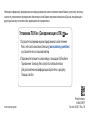 1
1
-
 2
2
-
 3
3
-
 4
4
-
 5
5
-
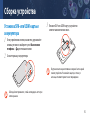 6
6
-
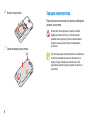 7
7
-
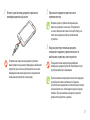 8
8
-
 9
9
-
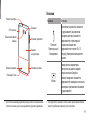 10
10
-
 11
11
-
 12
12
-
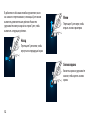 13
13
-
 14
14
-
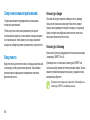 15
15
-
 16
16
-
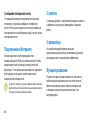 17
17
-
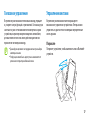 18
18
-
 19
19
-
 20
20
-
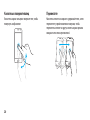 21
21
-
 22
22
-
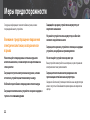 23
23
-
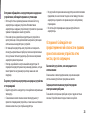 24
24
-
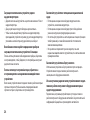 25
25
-
 26
26
-
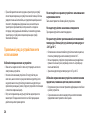 27
27
-
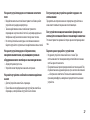 28
28
-
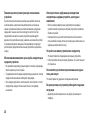 29
29
-
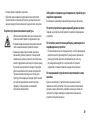 30
30
-
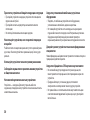 31
31
-
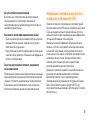 32
32
-
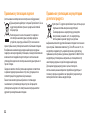 33
33
-
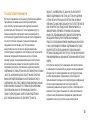 34
34
-
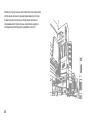 35
35
-
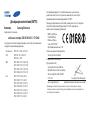 36
36
Samsung Galaxy Note GT-N7000 White Руководство пользователя
- Тип
- Руководство пользователя
- Это руководство также подходит для
Задайте вопрос, и я найду ответ в документе
Поиск информации в документе стал проще с помощью ИИ
Похожие модели бренда
-
Samsung Galaxy Pocket GT-S5300 Black Руководство пользователя
-
Samsung Galaxy S Advance GT-I9070 8Gb Black Руководство пользователя
-
Samsung Galaxy Nexus GT-i9250 Titanium Silver Руководство пользователя
-
Samsung GT-I9250 Инструкция по началу работы
-
Samsung Galaxy S III La Fleur GT-i9300 Ceramic White Руководство пользователя
-
Samsung GT-S6802 Инструкция по началу работы
-
Samsung GT-P6800 Инструкция по началу работы
-
Samsung GT-N7000 Руководство пользователя
-
Samsung Galaxy Note 10.1 GT-N8000 16Gb Deep Grey Руководство пользователя
-
Samsung SM-N910H Руководство пользователя